Guide détaillé pour modifier facilement la messagerie vocale sur iPhone
 posté par Lisa Ou / 26 févr.2024 09:00
posté par Lisa Ou / 26 févr.2024 09:00 Bonne journée! Est-ce que quelqu'un sait comment modifier un message vocal sur iPhone ? Mon appareil est présent pendant les jours d'école depuis l'année dernière. Ainsi, mon message vocal s'adresse à mes amis proches et à ma famille sans formalité. Mais maintenant que j'ai du travail, je veux le changer pour un travail plus formel afin que ce ne soit pas embarrassant lorsque mes collègues ou mon patron appellent.
Changer le message vocal de votre iPhone est nécessaire pour diverses raisons, comme le scénario ci-dessus. Peut-être utilisez-vous maintenant votre iPhone à des fins professionnelles et souhaitez-vous le changer pour adopter une approche professionnelle lorsque vos collègues vous appellent soudainement. Au contraire, votre iPhone est peut-être réservé à vos amis proches et à votre famille, vous souhaitez donc le personnaliser pour eux.
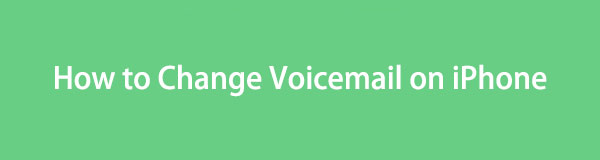
Quoi qu'il en soit, cet article sera une source fiable pour vous aider à réaliser ce que vous souhaitez faire avec votre messagerie vocale. Mais avant cela, vous découvrirez d’abord la bonne approche pour configurer votre messagerie vocale. Ensuite, les instructions correctes pour modifier son message seront dans la partie suivante afin que vous puissiez mieux comprendre la fonctionnalité. Les étapes simplifiées vous aideront.

Liste de guide
Partie 1. Comment configurer la messagerie vocale sur iPhone
Comme mentionné, présentons d'abord la méthode de configuration de la messagerie vocale pour la première fois sur votre iPhone. De cette façon, vous saurez ce qui a pu mal se passer si vous l'avez déjà configuré auparavant mais que vous n'avez pas réussi à saisir le message vocal souhaité. De plus, c'est peut-être votre première utilisation de cette fonctionnalité, il vous sera donc extrêmement utile de connaître le processus correct de configuration.
Suivez les instructions simples ci-dessous pour comprendre comment modifier les messages d'accueil de la messagerie vocale sur iPhone pour la première fois :
Étape 1Entrer le Téléphone sur votre iPhone, qui se trouve généralement dans la partie inférieure de l'écran. Sinon, faites défiler l’écran d’accueil pour le trouver. Une fois ouvert, sélectionnez le Messagerie vocale en bas à droite pour accéder à l'interface suivante.
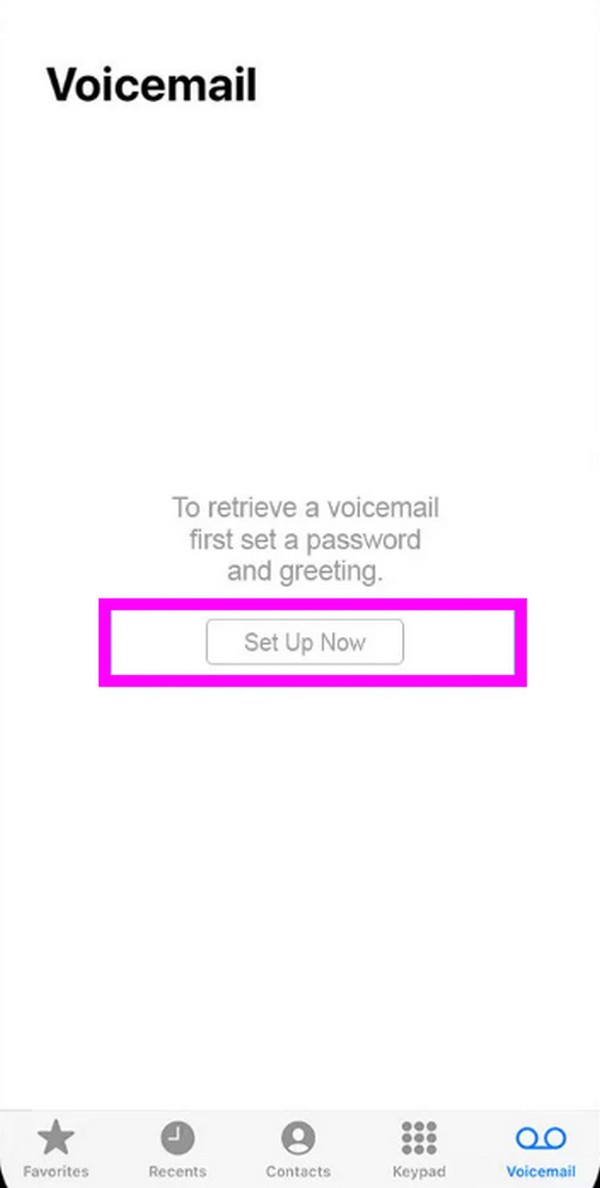
Étape 2Exploiter Configurer maintenant, puis créez un mot de passe de messagerie vocale lorsque vous y êtes invité. Lorsque les options de messagerie vocale apparaissent, attendez-vous à ce que le Réglage par défaut option à cocher automatiquement puisqu’il s’agit de votre première utilisation. Ensuite, choisissez Coutume, et l'option de message d'accueil ci-dessous sera disponible.
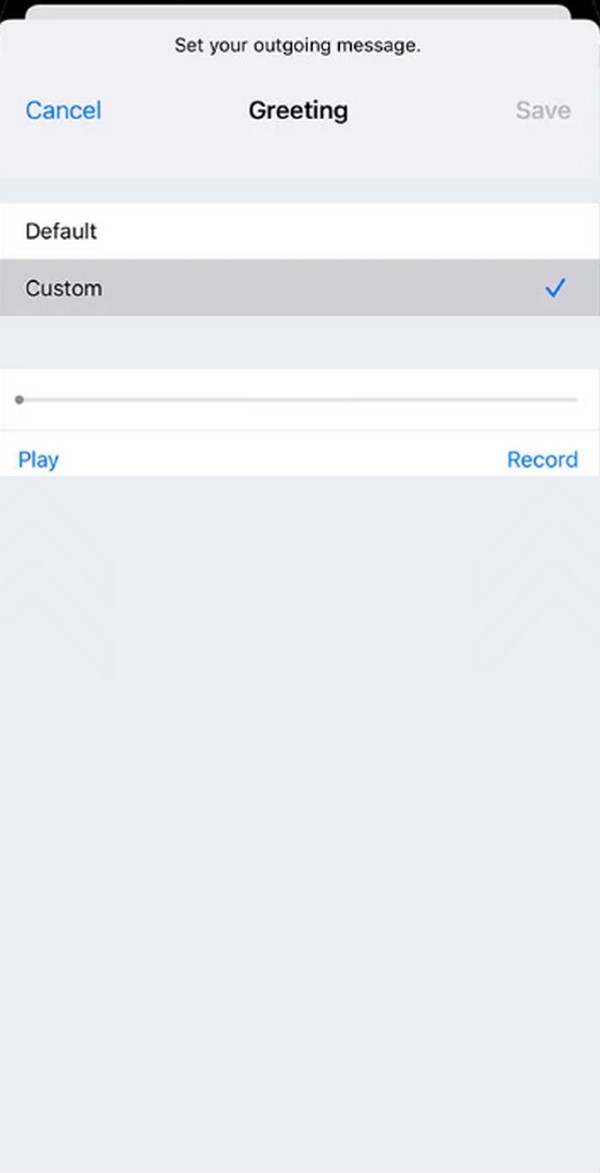
Étape 3Ensuite, appuyez sur Enregistrement en bas à droite, puis prononcez le message vocal que vous souhaitez saisir. Assurez-vous d'être à proximité du microphone de l'appareil pour que l'enregistrement audio soit clair. Ensuite, vous pouvez appuyer sur Jouer pour le consulter. Une fois satisfait, appuyez sur Épargnez en haut à droite.
FoneLab vous permet de fixer l'iPhone / iPad / iPod du mode DFU, du mode de récupération, du logo Apple, du mode casque, etc. à un état normal sans perte de données.
- Résoudre les problèmes de système iOS désactivés.
- Extrayez les données des appareils iOS désactivés sans perte de données.
- C'est sûr et facile à utiliser.
Partie 2. Comment modifier la messagerie vocale sur iPhone
Maintenant que vous savez comment configurer la messagerie vocale sur votre iPhone, il est temps de comprendre comment la gérer ou la modifier. La procédure est presque la même que le processus précédent, donc si vous la maîtrisez déjà, attendez-vous à ne plus rencontrer de confusion ou de difficulté. En fait, ce sera plus pratique car, comme vous l'avez probablement remarqué, les étapes sont très pratiques et vous pourrez les parcourir en plus ou moins d'une minute.
Suivez la procédure sécurisée ci-dessous pour modifier correctement un message vocal sur iPhone :
Étape 1Comme pour la procédure ci-dessus, dirigez-vous vers le Téléphone app et sélectionnez Messagerie vocale. Les messages vocaux que vous avez précédemment enregistrés seront alors affichés. Frappez le Salutation dans la zone supérieure gauche, et si vous y êtes invité, entrez le mot de passe que vous avez défini.
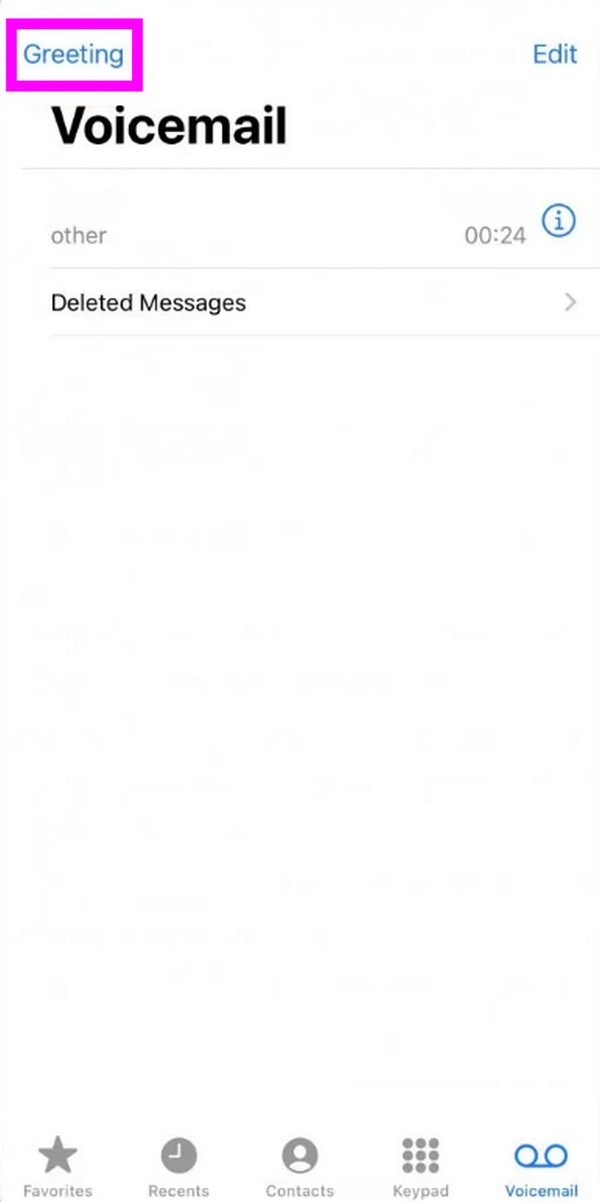
Étape 2Sur l'interface suivante, assurez-vous que Coutume L'option est sélectionnée pour pouvoir gérer les options d'enregistrement ci-dessous. Lorsque vous êtes prêt, choisissez le Enregistrement à droite pour saisir le message d'accueil de la messagerie vocale que vous souhaitez définir.
Étape 3Comme mentionné, vous devez parler près du micro de l'iPhone pour que le message soit clair. Ensuite, appuyez sur Lecture pour entendre et revoir le message d'accueil enregistré. Enfin, cochez la case Épargnez en haut à droite pour l'enregistrer comme votre nouveau message vocal.
Pendant ce temps, même s'il est facile de modifier la messagerie vocale sur un iPhone, certains se plaignent toujours de ne pas pouvoir la gérer. Si tel est également le cas de votre appareil, il peut exister un problème sous-jacent que vous n'avez pas remarqué. Dans ce cas, veuillez procéder ci-dessous.
Partie 3. Essayez un outil de réparation si la messagerie vocale ne fonctionne pas sur iPhone
Le problème le plus courant auquel un appareil peut être confronté est un système anormal. Nous avons donc choisi d'inclure le FoneLab iOS System Recovery programme puisqu’il se spécialise dans cet aspect. Peu importe à quel point votre système iOS est endommagé, ne vous inquiétez pas. Ce programme de réparation peut le réparer rapidement tant que vous vous assurez de suivre les instructions correctes. Vous n'aurez pas non plus de problèmes avec le contenu de votre iPhone, car il protège vos données et ne vous oblige pas à les supprimer.
Avec les types de réparation Standard et Avancé de FoneLab iOS System Recovery, vous bénéficierez d'un processus sans souci. Dans l'interface de ce programme, toutes les décisions concernant la conservation ou l'effacement du contenu de l'appareil vous appartiennent, contrairement à d'autres méthodes de réparation qui l'exigent. De plus, la conception de son interface est simple, supprimant ou réduisant la courbe d'apprentissage. De plus, cela ne fonctionne pas uniquement pour un iPhone qui ne peut pas modifier une messagerie vocale. Cela peut également aider à résoudre d’autres problèmes liés à l’appareil.
FoneLab vous permet de fixer l'iPhone / iPad / iPod du mode DFU, du mode de récupération, du logo Apple, du mode casque, etc. à un état normal sans perte de données.
- Résoudre les problèmes de système iOS désactivés.
- Extrayez les données des appareils iOS désactivés sans perte de données.
- C'est sûr et facile à utiliser.
Comprenez les instructions ci-dessous à titre d'exemple si vous aviez prévu de modifier le message d'accueil de la messagerie vocale de l'iPhone mais que vous n'avez pas réussi à le faire. FoneLab iOS System Recovery aidera:
Étape 1Obtenez une copie du programme d'installation de FoneLab iOS System Recovery sur sa page principale. Pour le télécharger, vous devez cliquer Téléchargement gratuit, et le fichier sera bientôt enregistré dans les fichiers de votre ordinateur. Ainsi, cliquez dessus et l'installation commencera immédiatement. Vous verrez que les composants essentiels sont en cours de téléchargement, et une fois le téléchargement terminé, vous pourrez lancer le programme.
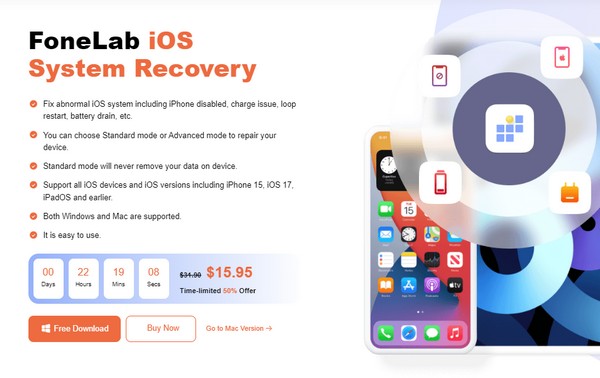
Étape 2Choisissez le Restauration de Système iOS sélection en haut à droite une fois l’interface du programme présentée. Ensuite, cliquez sur Accueil afin que les modèles de réparation apparaissent. À partir de là, choisissez l'option Avancé ou Standard, selon que vous souhaitez effacer ou conserver le contenu et les paramètres de votre iPhone. Ensuite, cliquez sur le Confirmer languette.
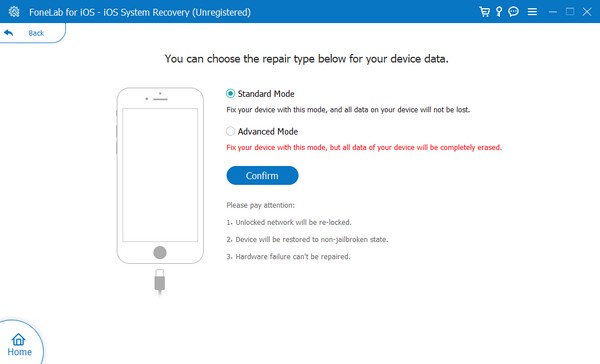
Étape 3Ensuite, connectez les extrémités d'un câble USB à votre ordinateur et à votre iPhone pour la connexion. Une fois que le programme l'a détecté, utilisez les instructions à l'écran sur l'interface pour entrer en mode de récupération iPhone. Vous verrez les instructions appropriées en cliquant sur le modèle de votre appareil dans la zone supérieure. Plus tard, le package du micrologiciel sera téléchargé et résoudra votre problème iOS.
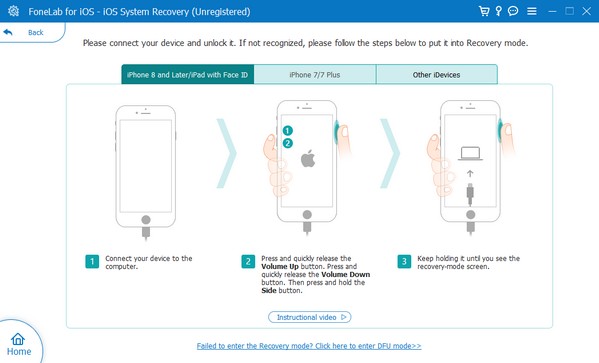
FoneLab vous permet de fixer l'iPhone / iPad / iPod du mode DFU, du mode de récupération, du logo Apple, du mode casque, etc. à un état normal sans perte de données.
- Résoudre les problèmes de système iOS désactivés.
- Extrayez les données des appareils iOS désactivés sans perte de données.
- C'est sûr et facile à utiliser.
Partie 4. FAQ sur la façon de modifier la messagerie vocale sur iPhone
Comment changer le mot de passe de la messagerie vocale sur un iPhone?
Le mot de passe de la messagerie vocale d'un iPhone peut être modifié sur le Paramètres application. Par conséquent, appuyez sur son icône sur votre écran d'accueil et sélectionnez le Téléphone option. Ensuite, appuyez sur Changer le mot de passe de la messagerie vocale et entrez le nouveau mot de passe que vous souhaitez définir pour modifier le mot de passe de la messagerie vocale sur iPhone.
Puis-je désactiver la messagerie vocale sur mon iPhone ?
Oui, vous pouvez. Cependant, le seul moyen officiel de le désactiver est de passer par votre opérateur. Vous devez les contacter et leur demander de désactiver la messagerie vocale sur votre iPhone.
Changer la messagerie vocale sur votre iPhone est peut-être l'une des procédures les plus simples sur l'appareil, mais il est compréhensible de ne pas le savoir si vous n'êtes pas familier. Par conséquent, utilisez les informations ci-dessus pour les modifier avec succès.
FoneLab vous permet de fixer l'iPhone / iPad / iPod du mode DFU, du mode de récupération, du logo Apple, du mode casque, etc. à un état normal sans perte de données.
- Résoudre les problèmes de système iOS désactivés.
- Extrayez les données des appareils iOS désactivés sans perte de données.
- C'est sûr et facile à utiliser.
